Загрузка шрифтов на Mertech Alpha (T300PRO)¶
Для загрузки дополнительных шрифтов необходимо выполнить следующие действия:
Скачать утилиту для работы с мобильным принтером: MERTECH_UtilityForMobile_Dealer V2.0.0.21.zip
Скопировать на ПК и разместить в корне любого диска файлы со шрифтами в формате prtf или ttf (в примере системный шрифт в формате prtf - T300PRO_font_V1.0.3.prtf, векторный шрифт ttf - tt0003m _.ttf).
Подключить принтер (в выключенном состоянии!) USB кабелем к ПК.
Запустить утилиту и только после этого, включить принтер.
Далее необходимо загрузить шрифты, ниже описано как это сделать.
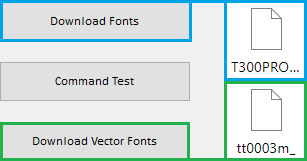
Загрузка шрифтов через утилиту (рис.1)¶
Подсказка
Есть системные шрифты и загружаемые пользовательские. Шрифты могут быть загружены независимо друг от друга.
Нажать Download_Fonts, чтобы загрузить системный шрифт T300PRO_font_V1.0.3.prtf
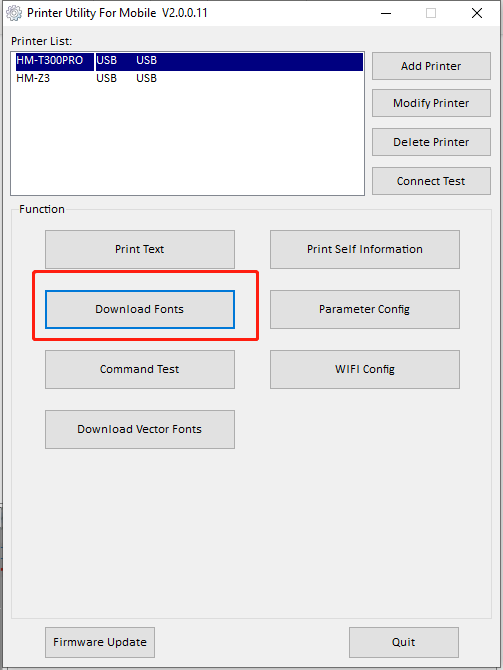
Кнопка «Download Fonts» в утилите (рис.2)¶
В следующем окне выбрать файл T300PRO_font_V1.0.3.prtf:
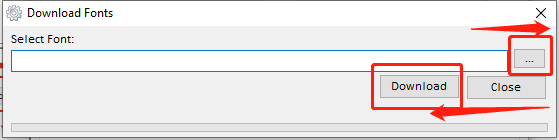
Нажать ..., чтобы выбрать файл как на рисунке 4, далее нажать кнопку Download (рис.3)¶
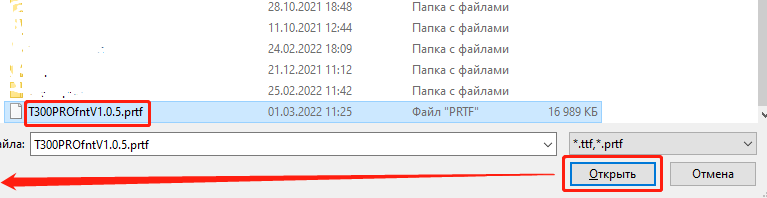
Выбрать файл, далее нажать кнопку «Открыть» (рис.4)¶
Начнется процесс загрузки:
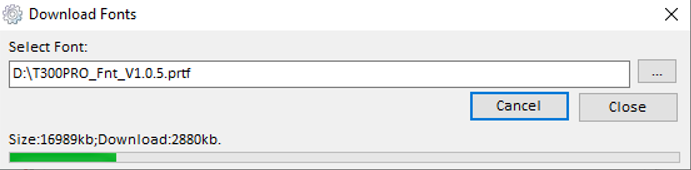
Процесс загрузки шрифта (рис.5)¶
По завершении процесса на экране появится окно уведомления, а принтер издаст звуковой сигнал о перезагрузке. Нажмите ОК.
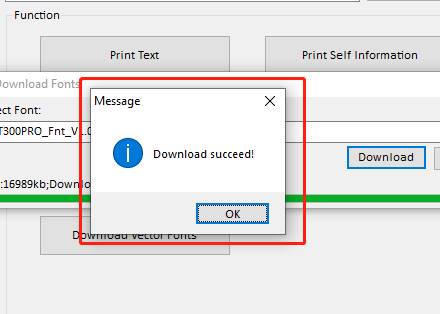
Сообщение об успешной загрузке шрифта (рис.6)¶
Затем можно закрыть окно Close:
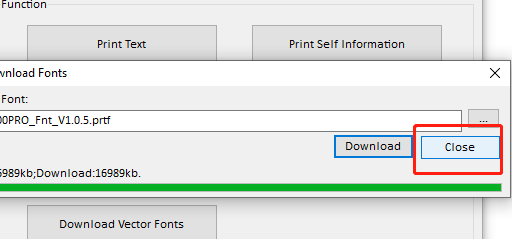
Кнопка «Close» (рис.7)¶
Загрузка пользовательского векторный шрифта tt0003m _.ttf происходит через кнопку Download_Vector_Fonts:
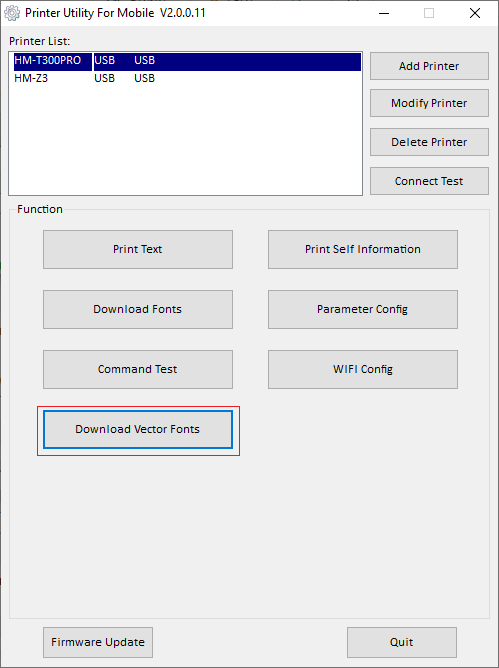
Кнопка «Download Vector Fonts» в утилите (рис.8)¶
В следующем окне выбрать требуемый файл, у нас это tt0003m _.ttf:
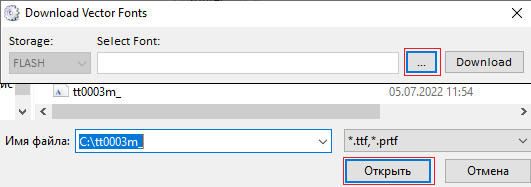
Нажать «…», выбрать файл для загрузки, после нажать кнопку «Открыть» (рис.9)¶
После выбора шрифта, загрузить его через Download:

Кнопка «Download» для загрузки шрифта (рис.10)¶
Начнется процесс загрузки:

Процесс загрузки шрифта (рис.11)¶
Дождитесь сообщения об успешной загрузке шрифта:
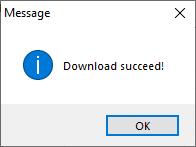
Сообщение об успешной загрузке шрифта (рис.12)¶
Закройте окно для загрузки векторных шрифтов:

Кнопка для закрытитя окна загрузки (рис.13)¶
Закройте утилиту:
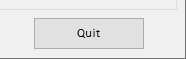
Кнопка для закрытитя утилиты (рис.14)¶
Добавление шрифтов завершено.
Примечание
В случае, если вместо системного шрифта был ошибочно загружен пользовательский векторный шрифт (рисунок 15). То при печати будут пустые листы. Чтобы восстановить корректную печать, необходимо снова загрузить системный шрифт T300PRO_font_V1.0.3.prtf через Download_Fonts. Проверить, что шрифт был успешно загружен, можно сразу из утилиты. Нажмите Print_Self_Information как на рисунке 16. Результат печати на рисунке 17.
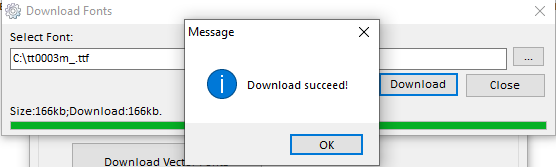
Загрузка пользовательского векторного вместо системного шрифта (рис.15)¶
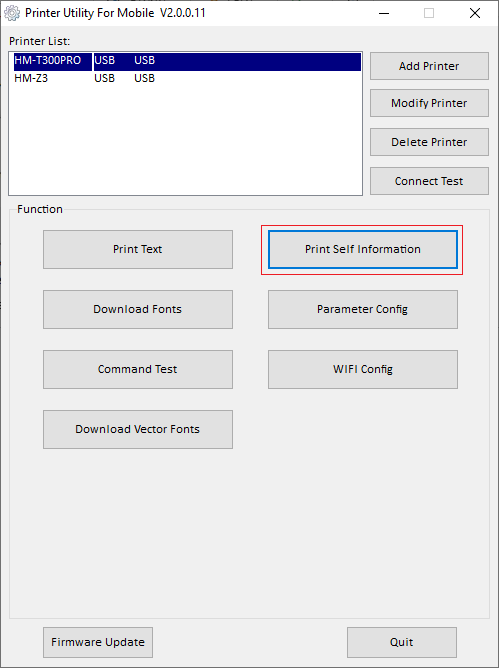
Кнопка «Print Self Information» в утилите (рис.16)¶
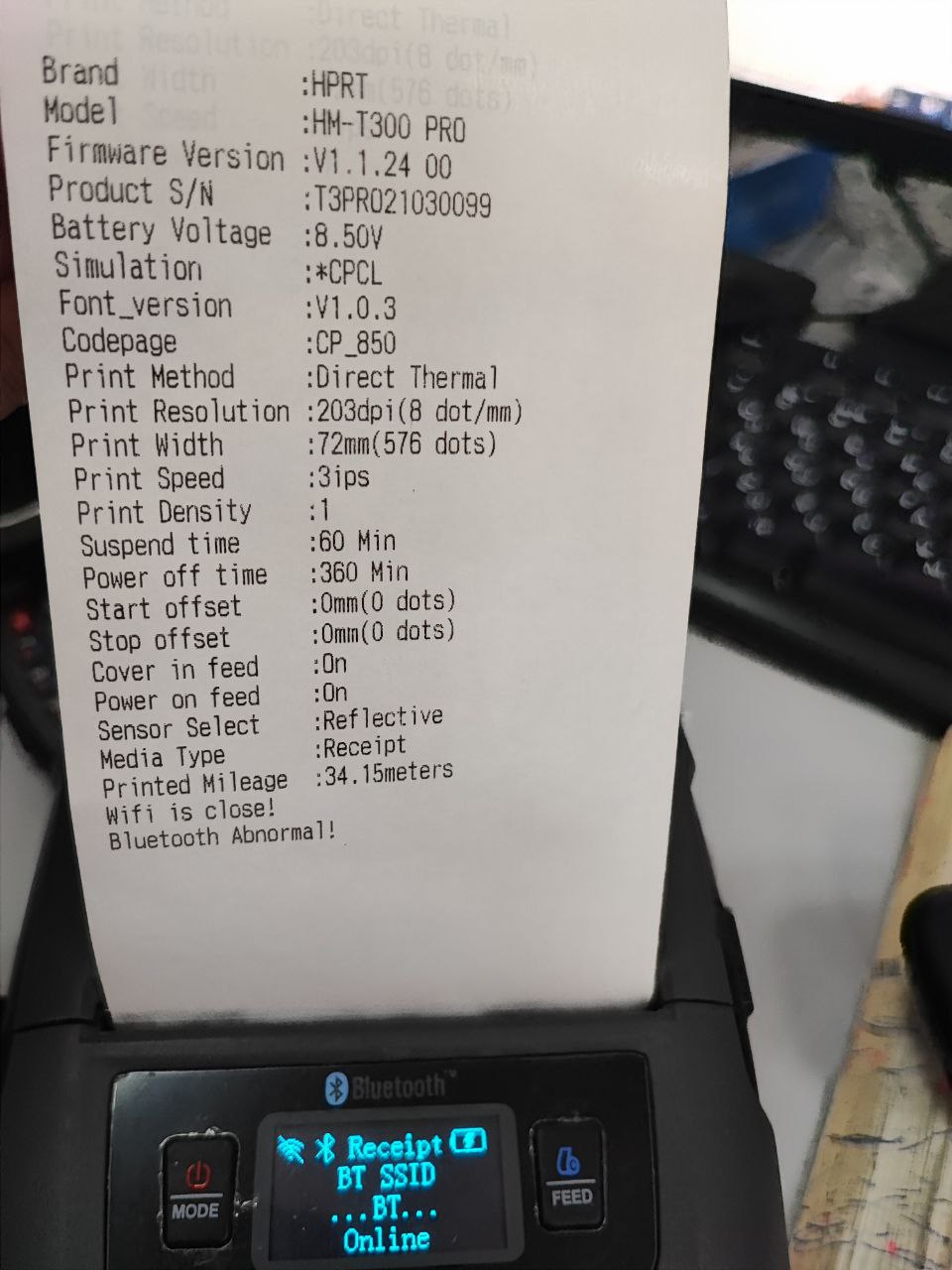
Результат печати из утилиты (рис.17)¶
Примечание
Если Вы не нашли ответа на свой вопрос или нуждаетесь в консультации наших технических специалистов, пожалуйста, позвоните по телефону бесплатной горячей линии Mertech 8-800-555-7783 или напишите запрос на нашу почту support@mertech.ru
С.А.Н. 01-03-2022
Ред. Л.Т.В. 10-11-2023